Sadržaj
Svi mi imamo svoju osobnu kolekciju uspomena iz djetinjstva, neke možda čuvamo u obliku starih VCR kaseta, a ovih dana uglavnom na vašem starom iPhoneu.
Znate koliko prostora obično zauzimaju videozapisi u svom telefonu, češće nego ne, možda ste ih prenijeli sa svog iPhonea na računalo kako biste oslobodili pohranu na svom uređaju. Ali što ćete učiniti kada želite podijeliti te stare videozapise, a svi su zapeli na vašem računalu?
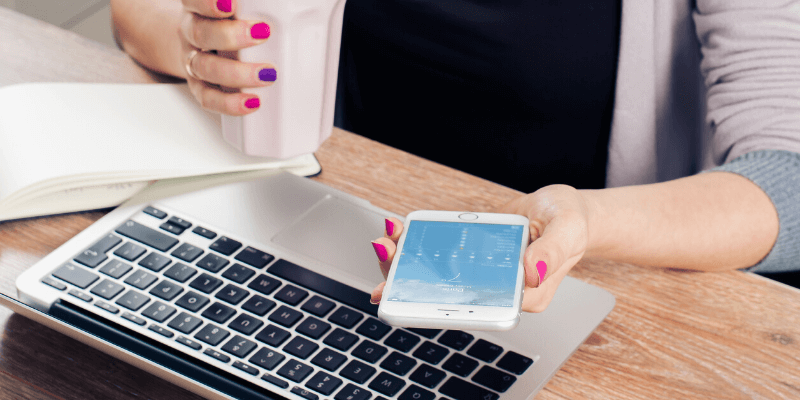
Iako je jednostavno prenijeti videozapise s telefona na računalo, što ako želite preokrenuti radnju, posebno nakon što je iTunes mrtav? Bilo da se radi o onom putovanju na Bali prije dvije godine ili o vjenčanju rođaka, postoje neki videozapisi koje biste željeli ponovno vidjeti na svom iPhoneu, ali oni su pohranjeni na vašem računalu.
Ne brinite, ovaj članak pokazat će vam nekoliko načina za prijenos videozapisa s računala na iPhone bez iTunesa.
1. Koristite iCloud
Ovo je možda najlakši način jer je većina vaših videozapisa na vašem iPhoneu trebala biti sinkronizirana automatski na iCloud. Ali prvo morate osigurati da koristite isti Apple ID na računalu i iPhoneu. Oba vaša uređaja također moraju biti povezana na istu Wi-Fi mrežu.
Otvorite svoj iPhone, idite na aplikaciju Postavke . Ispod svog imena vidjet ćete odjeljak iCloud . Idite na Fotografije i zatim uključite My Photo Stream .

Ako nemateiCloud na računalu, preuzmite i instalirajte iCloud za Windows slijedeći ovaj vodič ovdje.
Sada otvorite program iCloud na računalu. U stupcu pored Fotografije kliknite na Opcije i omogućite svoju iCloud knjižnicu fotografija .
Kako biste započeli prijenos svojih videozapisa, označite opciju Učitaj nove fotografije i videozapise s mog računala i provjerite je li uključena. Zatim možete kliknuti na Promijeni , što vam omogućuje da odaberete mapu koja sadrži videozapise koje želite prenijeti na svoj iPhone.

2. Prijenos putem Dropboxa
Ako vam se čini da vam iCloud nije prikladan, možete koristiti i drugu uslugu pohrane u oblaku. Jedna popularna opcija je Dropbox. Možete prenijeti videozapise s računala na iPhone u samo nekoliko minuta, ovisno o veličini datoteke.
Napomena: postupak može biti malo kompliciraniji u usporedbi s iCloudom. To je zato što ćete morati preuzeti i instalirati Dropbox i na računalu i na iPhoneu. Također ćete prvo morati spremiti te videozapise na svoje računalo. Također, Dropbox nudi samo 2 GB besplatnog prostora za pohranu. U suprotnom ćete morati platiti uslugu.
Međutim, ako nemate USB kabel pri ruci, Dropbox bi bio poželjna metoda za prijenos vaših videozapisa, a evo kako:
Korak 1: Preuzmite i instalirajte Dropbox na svoje računalo. Prijavite se za Dropbox račun ako ga nemate.
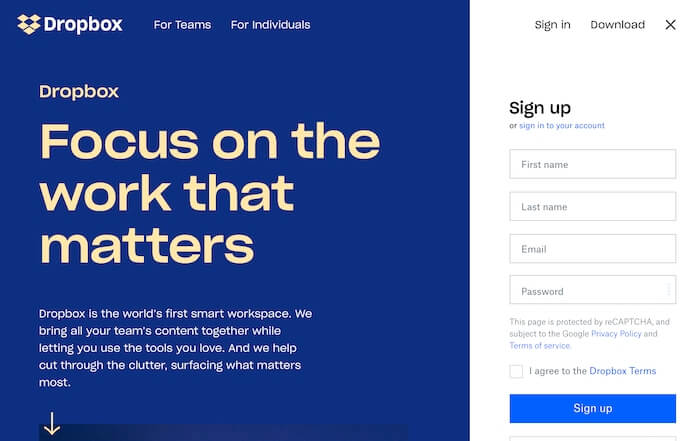
Korak 2: Idite na videozapise na računaluželite ih uvesti i učitati u Dropbox.
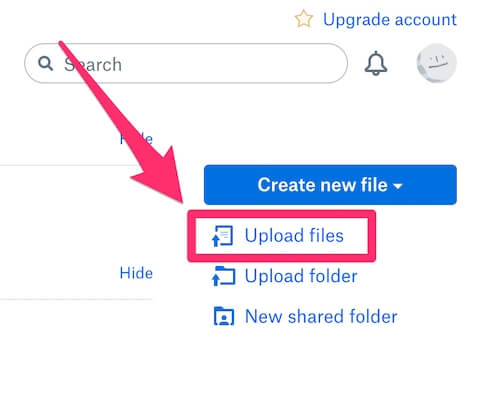
Korak 3: Idite u App Store, potražite "dropbox" i instalirajte aplikaciju na svoj iPhone. Prijavite se svojim računom. Odaberite videozapise koje ste upravo uvezli i spremite te medijske datoteke na svoj iPhone. To je to.
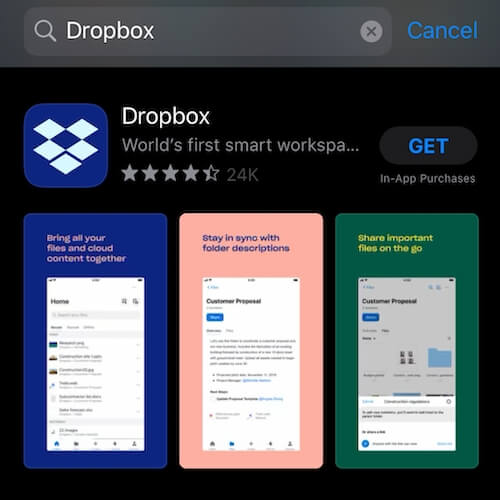
3. Koristite iPhone softver za prijenos
Ako imate mnogo videozapisa za prijenos i često morate raditi s datotekama između iPhonea i računala, još jedna dobra opcija je koristite softver za prijenos podataka trećih strana — koji pomaže u učinkovitijem upravljanju vašim iPhone/iPad datotekama. Možete pročitati naš detaljan pregled najboljeg softvera za prijenos iPhonea za više.
Jedan od najboljih izbora je Dr.Fone . Značajka prijenosa omogućuje vam jednostavan uvoz videozapisa i raznih medijskih datoteka s računala na iPhone ili obrnuto. Ispod je vodič korak po korak.
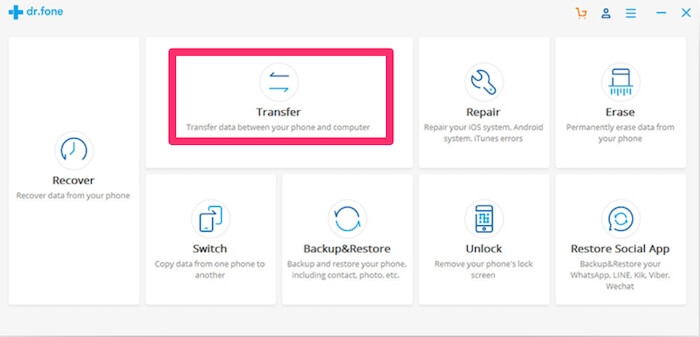
Korak 1: Preuzmite i instalirajte dr.fone na svoje Windows računalo i pokrenite ga. Zatim ispod početnog zaslona odaberite Prijenos da biste započeli.
2. korak: Povežite svoj iPhone s računalom pomoću Lightning kabela. Opet, kada uključite svoj iPhone, dobit ćete zadanu obavijest "Vjeruj ovom računalu". Jednostavno prihvatite dodirom na opciju Vjeruj na svom telefonu.
Korak 3: Nakon toga, aplikacija će automatski otkriti vaš iPhone. Na glavnom zaslonu vidjet ćete razne prečace, a onaj do kojeg želite otići je odjeljak Videozapisi .
Korak4: Kako biste prenijeli video s računala na svoj iPhone, idite na alatnu traku i odaberite opciju Uvezi . Pod ovim, možete odabrati uvoz ili videodatoteke ili cijele mape vaših medijskih datoteka. Jednostavno kliknite na opcije Dodaj datoteku ili Dodaj mapu da pokrenete alternativnu karticu i idite do mjesta gdje su pohranjeni vaši videozapisi da biste ih otvorili.
Korak 5: Vaš odabrani videozapisi bit će premješteni na vaš iPhone. To je to.
Cijeli postupak je relativno jednostavan, a Dr.Fone je pristojna alternativa gore navedenim metodama za prijenos videozapisa s vašeg računala na vaš iPhone. Za više pogledajte našu detaljnu Dr.Fone recenziju.
4. Ručno dodajte videozapise na iPhone putem Windows File Explorera
Ovo bi mogla biti najstarija metoda. Da biste koristili Windows File Explorer za prijenos videodatoteka s računala na iPhone, ne morate preuzimati softver treće strane. Zapravo, osim što imate USB lightning kabel, ne trebate ništa drugo. Ovo je funkcija koja je već ugrađena u vaše računalo i sve što trebate učiniti je spojiti svoj iPhone na računalo.
Nakon što povežete svoj iPhone na računalo, dobit ćete upit Učini vjerujete li ovom računalu? Kliknite na Vjeruj i vidjet ćete da se iPhone pojavljuje kao novi uređaj pod Ovo računalo u Windows File Exploreru 10.
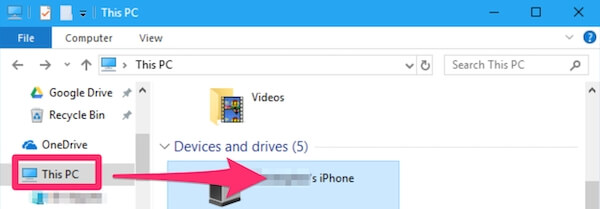
Dođite do mape DCIM, vidjet ćete svojufotografije i videozapise pohranjene u mapi 100APPLE. U slučaju da imate veliki broj fotografija i videa, možda postoje druge mape pod nazivom 101APPLE, i 102APPLE, itd.
Za prijenos videozapisa s računala na iPhone jednostavno povucite bilo koju medijsku datoteku koju želite u mapu 100APPLE unutar mape DCIM. Alternativno, možete odabrati i uvoz svojih videozapisa kao cijele mape.
Posljednji korak je odspajanje vašeg iPhonea, sada biste trebali moći vidjeti i reproducirati videozapise u Fotografijama.
Imate li druge učinkovite metode za obavljanje posla? Ostavite komentar ispod i javite nam.

